捷速OCR文字识别软件识别电脑文字图片的详细教学
时间:2022-10-26 17:03
或许有的小伙伴使用捷速OCR文字识别软件中,还不清楚怎样识别电脑文字图片,那么就一起看看捷速OCR文字识别软件识别电脑文字图片的详细教学吧。
捷速OCR文字识别软件识别电脑文字图片的详细教学

1、打开捷速OCR文字识别软件,点击软件界面“从图片读文件”选项,将电脑中收到的文字图片打开。
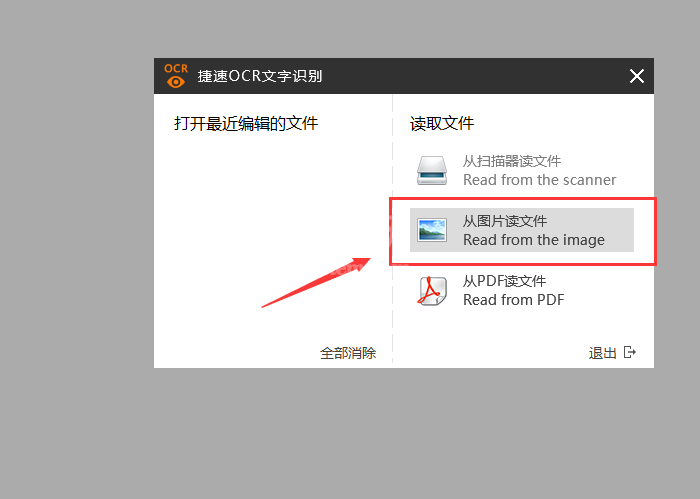
2、将电脑中收到的文字图片打开之后,点击“纸面解析”,让软件自动解析图片里的文字内容。
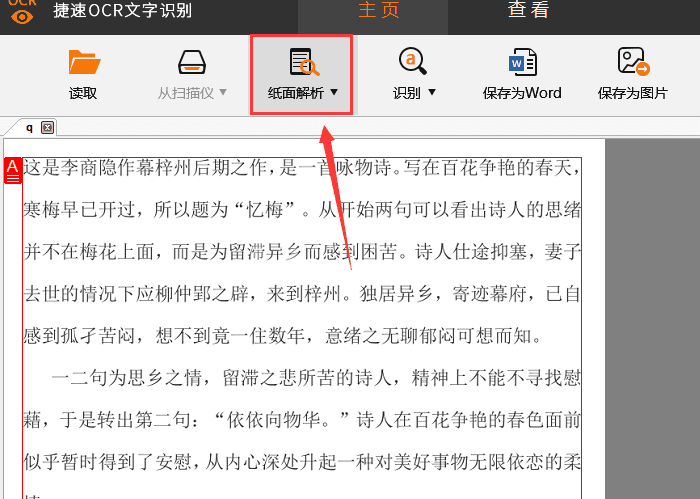
3、再点击“识别”,那么软件右侧就会自动的识别出图片里的文字。
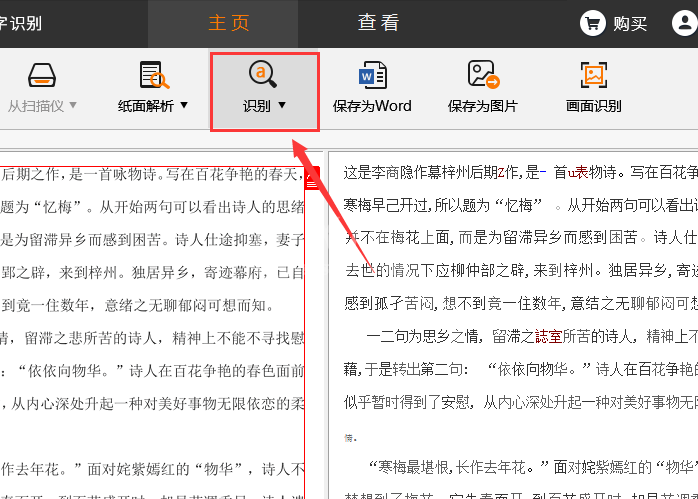
4、等待软件成功识别出图片里的文字内容之后,然后点击“保存为Word”即可识别出文字图片里的文字。
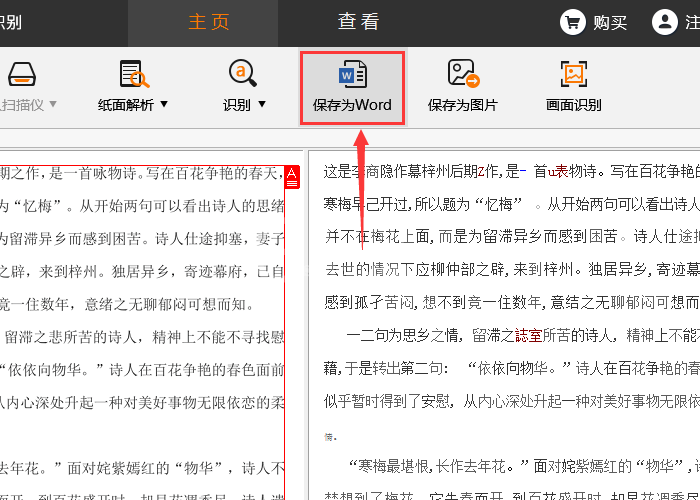
以上就是关于捷速OCR文字识别软件识别电脑文字图片的详细教学,大家都了解了吧。



























